- Тип техники
- Бренд
Просмотр инструкции сотового gsm, смартфона Sony Xperia Z3 (D6603 / D6653), страница 39
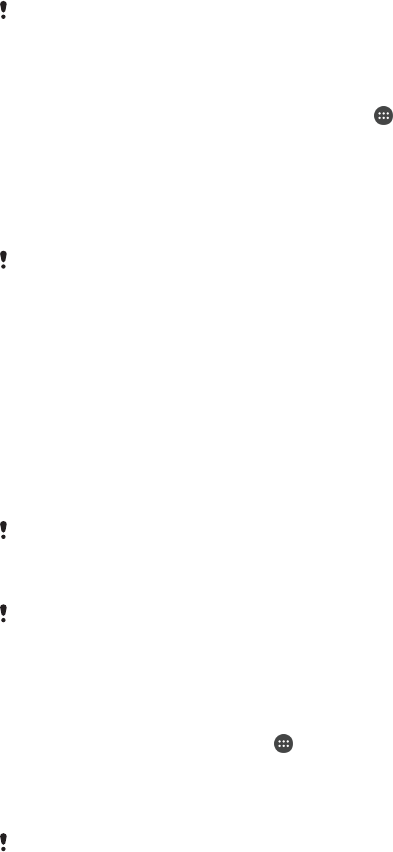
Загрузка приложений
Загрузка приложений из Google Play™
Google Play™ – это официальный интернет-магазин Google для загрузки приложений, игр, музыки,
фильмов и книг. Здесь можно найти как платные, так и бесплатные приложения. Перед загрузкой
содержимого из Google Play™ убедитесь в наличии рабочего подключения к Интернету – лучше по
сети Wi-Fi
®
, чтобы свести к минимуму плату за передачу данных.
Для использования Google Play™ требуется учетная запись Google™. Магазин Google
Play™ может быть доступен не во всех странах и регионах.
Загрузка приложения из Google Play™
1
Перейдите на Начальный экран и коснитесь .
2
Найдите и коснитесь Play Store.
3
Найдите объект, который вы хотите загрузить, просмотрев категории приложений или
воспользовавшись функцией поиска.
4
Коснитесь объекта, чтобы просмотреть подробную информацию о нем, и следуйте
инструкциям по установке.
Для правильной работы некоторых приложений может потребоваться доступ к данным,
параметрам и различным функциям на вашем устройстве. Устанавливайте приложения и
предоставляйте разрешения только приложениям из доверенных источников. Чтобы
просмотреть разрешения, предоставленные загруженному приложению, и изменить их
состояние, коснитесь приложения в Настройки > Приложения.
Загрузка приложений из других источников
Если на вашем устройстве разрешена загрузка содержимого из источников помимо Google Play™,
вы можете загружать приложения напрямую с других веб-сайтов, руководствуясь
соответствующими инструкциями.
Установка приложений неизвестного или сомнительного происхождения может нанести
вред устройству. Загружайте приложения только из надежных источников. По всем
вопросам обращайтесь к поставщику приложения.
Если вы используете устройство совместно с другими пользователями, то загрузку из
источников помимо Google Play™ может разрешить только владелец, то есть основной
пользователь. Изменения, внесенные владельцем, действуют для всех пользователей.
Разрешение загрузки приложений из других источников
1
Коснитесь Начальный экран на
.
2
Найдите и коснитесь Настройки > Безопасность.
3
Перетащите вправо ползунок рядом с Неизвестные источники.
4
Коснитесь ОК.
Для правильной работы некоторых приложений может потребоваться доступ к данным
,
параметрам и различным функциям на вашем устройстве. Устанавливайте приложения и
предоставляйте разрешения только приложениям из доверенных источников. Чтобы
просмотреть разрешения, предоставленные загруженному приложению, и изменить их
состояние, коснитесь приложения в Настройки > Приложения.
39
Это Интернет-версия документа. © Печать разрешена только для частного использования.
Ваш отзыв будет первым
Вопросы пользователей
Поиск:
по производителю
по типу техники
по модели
Сортировать:
по дате


c ответами



Гость
19 сентября 2020, Якутск
как разблокировать экран если не пороль

Гость
19 сентября 2020, Якутск
как разблокировать экран если не пороль

Гость
19 сентября 2020, Якутск
как разблокировать экран если не пороль

Гость
16 июня 2020
В альбомі самі по собі створюються папки з фото. Це заважає перегляду створених мною папок. Як стерати непотрібні папки. Чи можливо відключити опцію "самостворення" папок ? Дякую

Гость
16 июня 2020
В альбомі самі по собі створюються папки з фото. Це заважає перегляду створених мною папок. Як стерати непотрібні папки. Чи можливо відключити опцію "самостворення" папок ? Дякую

Гость
06 марта 2019, Москва
Не могу разобраться с телефоном не пойму нужна помощь

Гость
06 марта 2019





 0
0